win11本地账户怎么更改名称 Win11本地账户改名教程
更新时间:2024-11-11 13:40:28作者:xiaoliu
在使用Win11操作系统时,有时候我们可能会需要更改本地账户的名称,本地账户的名称是我们在使用电脑时经常需要用到的,它不仅仅是一个标识符,更是我们电脑上的一个重要身份。如果您想要更改Win11本地账户的名称,不妨跟随以下教程来进行操作。接下来我将为您详细介绍Win11本地账户改名的具体步骤,让您轻松地完成名称的更改。
win11本地账户怎么改名字:
1、在Windows11系统桌面,我们右键点击“此电脑”图标。在弹出菜单中选择“管理”菜单项。
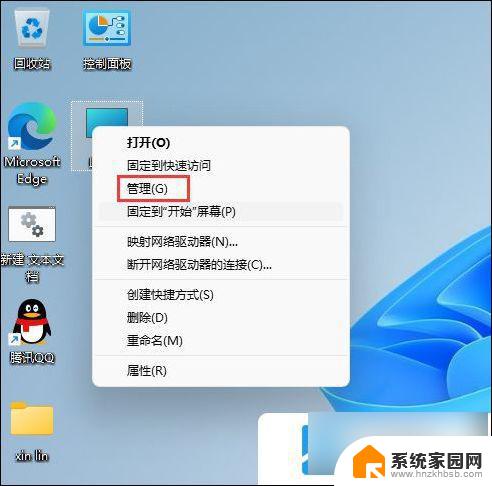
2、接下来在打开的计算机管理窗口中,我们找到“本地用户和组”菜单项。
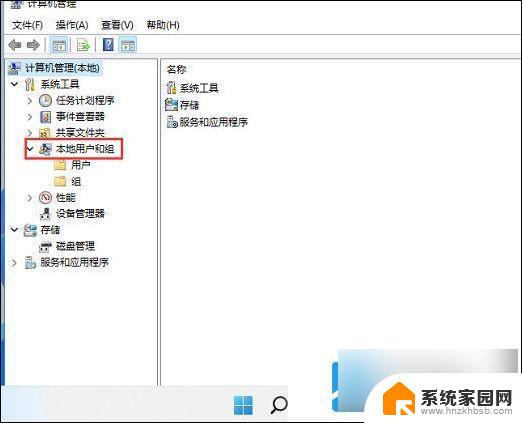
3、接下来点击下面的用户菜单项,然后在右侧的窗口中找到当前的用户名。
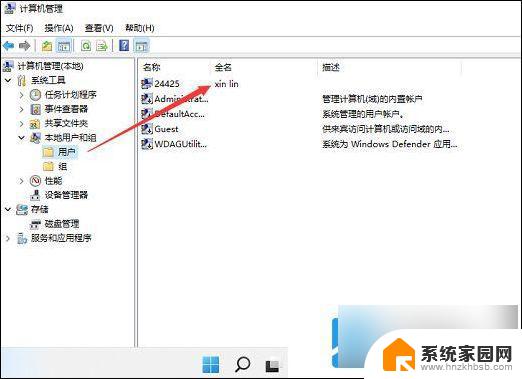
4、双击后打开该用户的属性窗口,在这里可以修改该用户的名称。
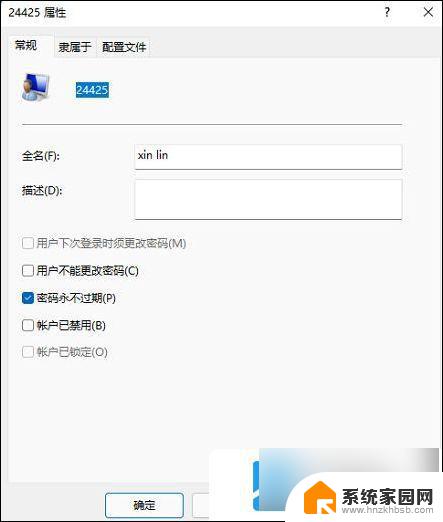
以上就是win11本地账户怎么更改名称的全部内容,如果有遇到这种情况,那么你就可以根据小编的操作来进行解决,非常的简单快速,一步到位。
win11本地账户怎么更改名称 Win11本地账户改名教程相关教程
- win11本地账户怎么改名称 win11本地账户改名步骤
- windows11更改本地账户名称 Win11用户名怎么改
- win11更改账户名称 win11账户改名教程
- 怎么改电脑名称账户win11系统 Windows11怎么更改用户账户名称
- win11系统如何修改账户名 win11更改账户名称教程
- win11怎么修改账户名称 win11怎么更改账户用户名
- 更改win11系统账户名称 win11修改账户名称方法
- win11家庭版更改管理员账户名称 win11管理员账户名如何更改
- win11怎么变更电脑账户名称 Windows11如何更改账户名称
- win11怎么把微软账户改成本地账户 Win11如何将微软账户改成本地账户步骤
- win11自带桌面背景图片在哪里 个性化电脑壁纸设计灵感
- 虚拟触摸板win11 Windows11虚拟触摸板打开方法
- win11系统默认声音 Win11如何设置默认音量大小
- win11怎么调开机启动项 Win11开机启动项配置
- win11如何关闭设置桌面 Windows11设置主页如何关闭
- win11无法取消pin密码 win11怎么取消登录pin密码
win11系统教程推荐
- 1 win11屏保密码怎样设置 Win11屏保密码设置步骤
- 2 win11磁盘格式化失败 硬盘无法格式化怎么修复
- 3 win11多了个账户 Win11开机显示两个用户怎么办
- 4 电脑有时不休眠win11 win11设置不休眠怎么操作
- 5 win11内建桌面便签 超级便签文本添加
- 6 win11红警黑屏只能看见鼠标 win11玩红色警戒黑屏故障解决步骤
- 7 win11怎么运行安卓应用 Win11安卓应用运行教程
- 8 win11更新打印机驱动程序 Win11打印机驱动更新步骤
- 9 win11l图片打不开 Win11 24H2升级后无法打开图片怎么办
- 10 win11共享完 其他电脑无法访问 Win11 24H2共享文档NAS无法进入解决方法